Tính năng chỉ đường bằng giọng nói của Google Maps giúp người dùng theo dõi đường đi thuận tiện hơn. Tuy nhiên, tiếng ồn từ môi trường xung quanh sẽ làm bạn không thể nghe rõ các chỉ dẫn.
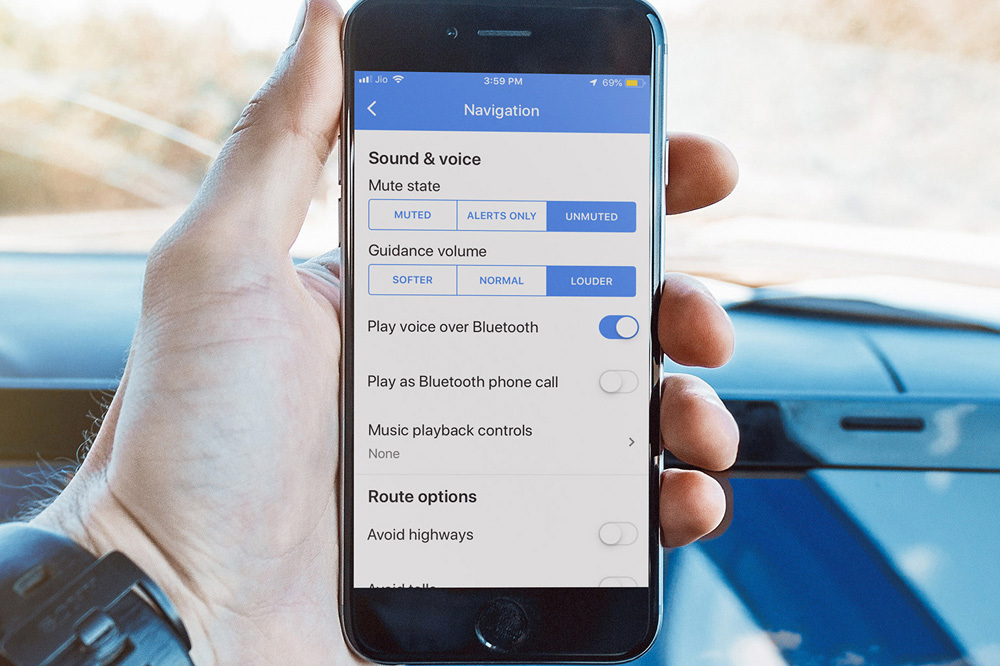 |
| Cách tăng âm lượng chỉ đường của Google Maps |
Cách điều chỉnh âm lượng đọc hướng dẫn của Google Maps trên iPhone, iPad hoặc Android
Hướng dẫn sau đây được thực hiện trên thiết bị iOS. Đối với thiết bị Android, bạn có thể áp dụng tương tự. Quy trình về cơ bản là giống nhau.
Cách 1: Trong khi sử dụng ứng dụng Google Maps
Bước 1: Mở Google Maps trên iPhone hay iPad.
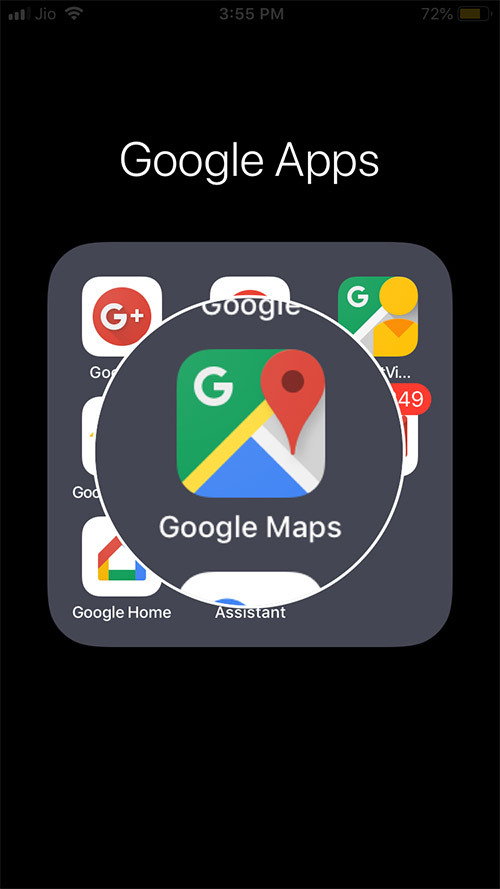 |
Bước 2: Nhập điểm đến vào ô tìm kiếm.
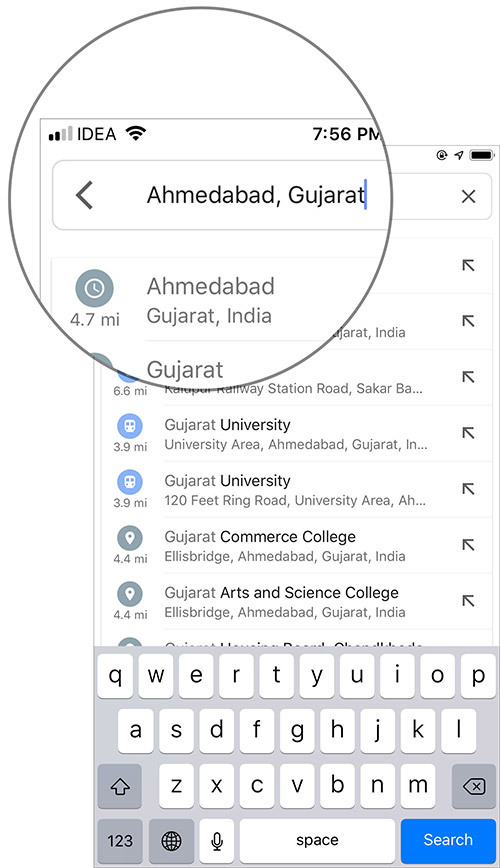 |
Bước 3: Tiếp theo, bạn bấm nút Start (Bắt đầu) nằm ở hàng dưới cùng.
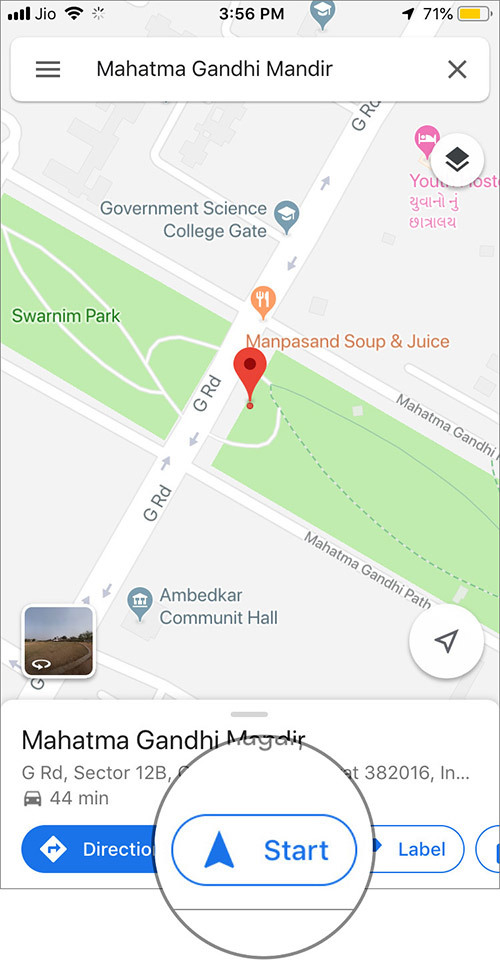 |
Google Maps sẽ bắt đầu chỉ đường bằng giọng nói.
Bước 4: Bây giờ, bạn bấm nút tay nắm (hình thanh ngang nhỏ) ở dưới cùng. Sau đó, chọn Settings (Cài đặt).
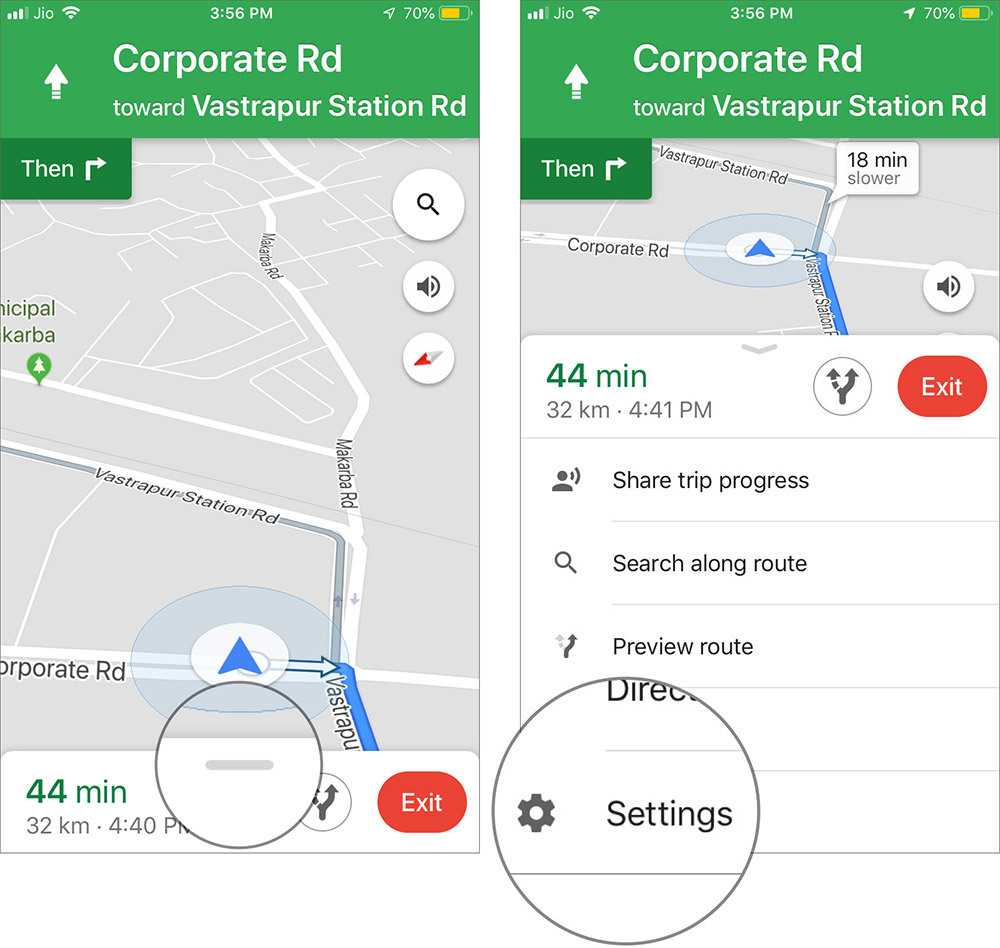 |
Tại đây, bạn sẽ tìm thấy tùy chọn Guidance volume (Âm lượng đọc hướng dẫn) với các mức âm lượng: Softer (Nhỏ hơn), Normal (bình thường), Louder (To hơn).
Normal (Bình thường) sẽ là tùy chọn mặc định của ứng dụng. Bạn hãy chọn Louder (To hơn) để tăng âm lượng đọc hướng dẫn của Google Maps.
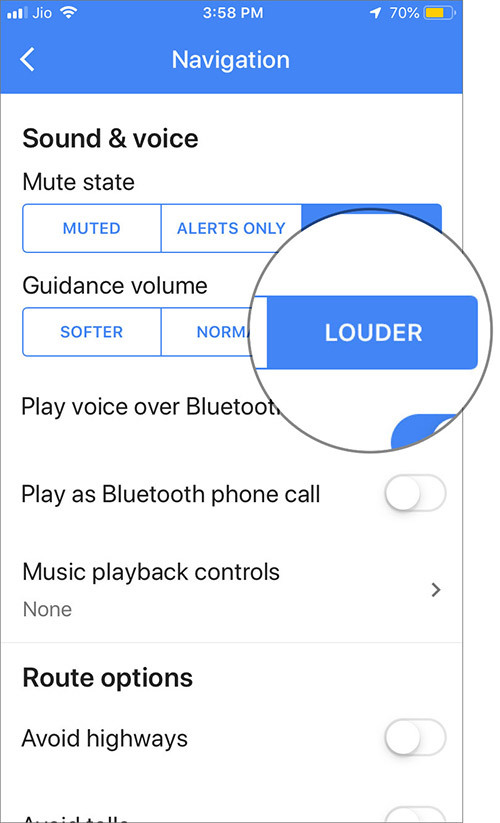 |
Cách 2: Từ cài đặt của ứng dụng Google Maps
Với cách này, bạn không cần nhập điểm đến và mở chỉ đường bằng giọng nói.
Bước 1: Mở ứng dụng Google Maps trên thiết bị iOS. Bấm nút trình đơn hình ba thanh ngang ở phía trên góc trái.
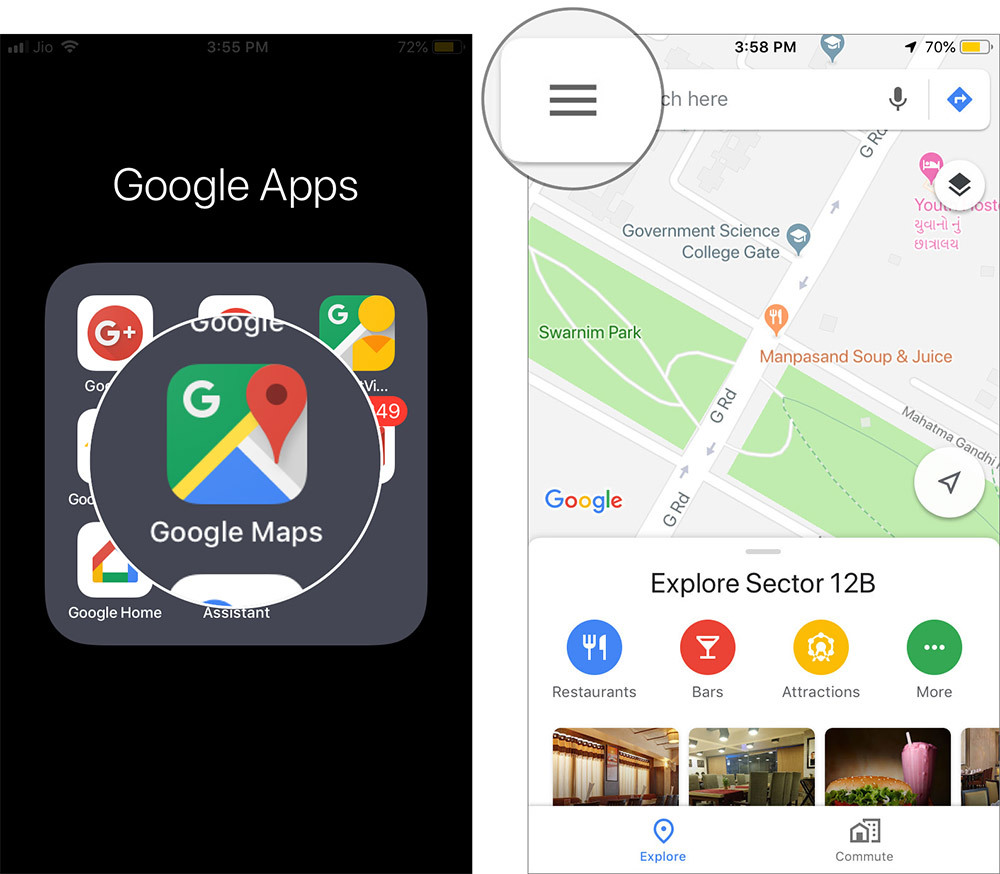 |
Bước 2: Tiếp theo, bạn chọn Settings (Cài đặt) hoặc biểu tượng hình bánh xe răng cưa và chọn Nagivation (Cài đặt điều hướng).
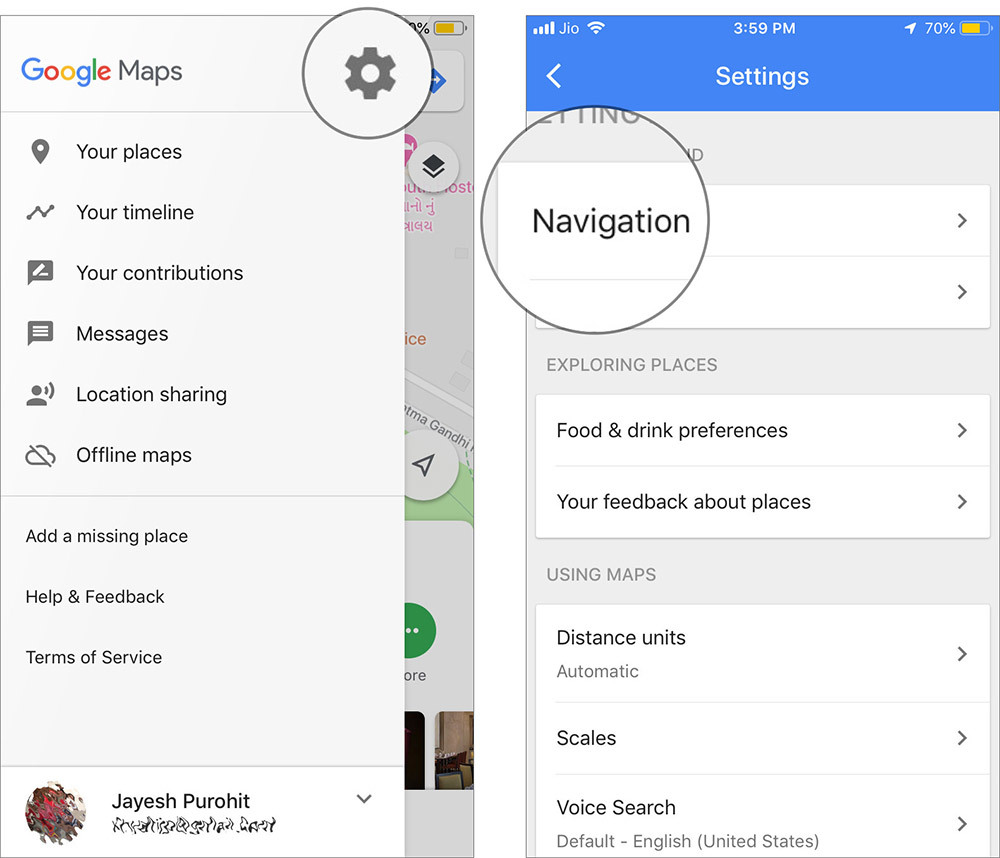 |
Bước 3: Bạn sẽ tìm thấy ba nút âm lượng bên dưới phần Guidance volume (Âm lượng đọc hướng dẫn). Chọn Louder (To hơn) và thoát ứng dụng.
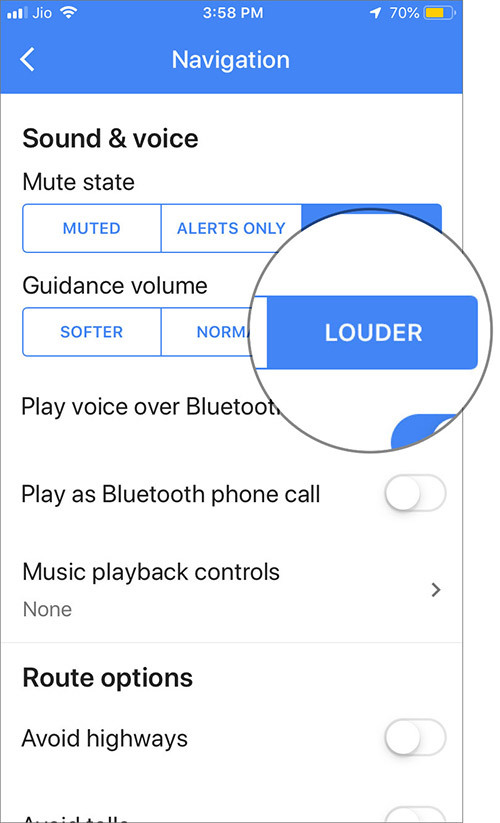 |
Google Maps tiêu thụ rất nhiều năng lượng pin của thiết bị. Khi bạn bật chỉ đường bằng giọng nói, lượng điện năng nó tiêu hao càng cao hơn. Để tiết kiệm pin, hãy cân nhắc khi sử dụng tính năng này trên iPhone, iPad và Android.
Cập nhật tin tức công nghệ mới nhất tại fanpage Công nghệ & Cuộc sống
Nguồn tin: ictnews.vn







Tham gia bình luận